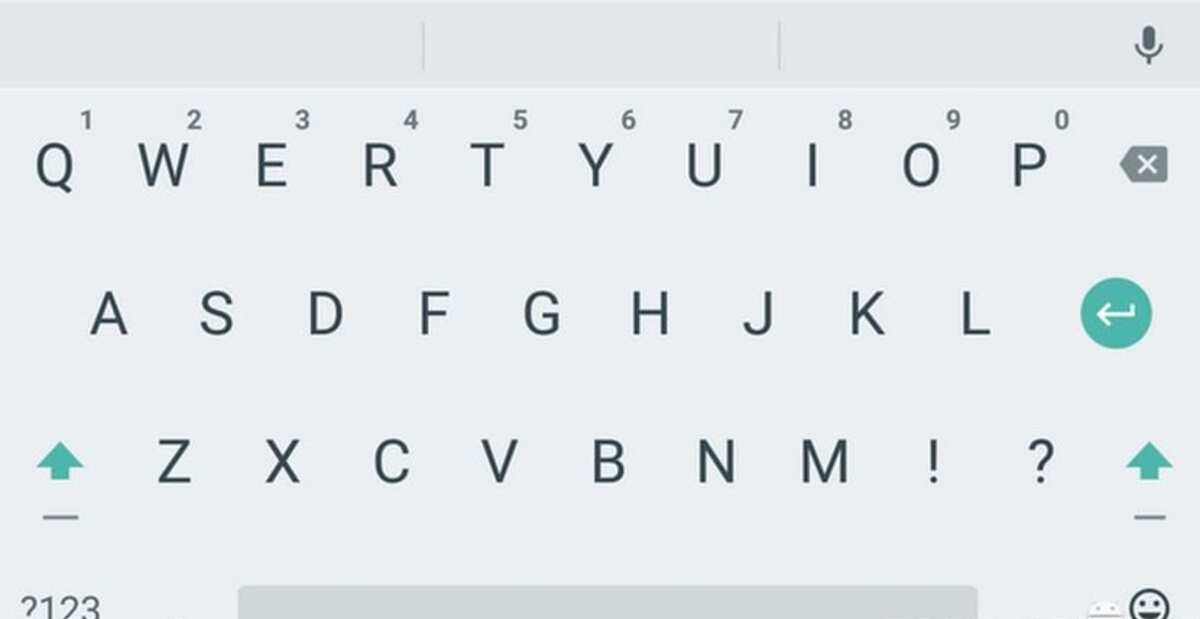
Matkapuhelimien kehitys on tehnyt niistä olennaisen osan, niin paljon, että niissä on monia käyttäjille tuntemattomia toimintoja. Fyysisen näppäimistön luopumisen jälkeen monet valmistajat ovat sitoutuneet asentamaan enimmäkseen saman näppäimistön, Gboardin, näppäimistön, jonka Android-järjestelmä asentaa.
Mutta Gboard ei ole markkinoiden ainoa näppäimistö, vaan Swiftkey on kovaa, joka on yksi viime aikojen nopeimmin kasvavista sovelluksista. Molemmilla on mahdollisuus laittaa suuri näppäimistö, joka sopii vanhuksille ja huononäköisille.
Ulkoista sovellusta ei tarvita käyttää suurempaa näppäimistöä, vaikka Play Kaupassa sinulla on monia vaihtoehtoja, jotka osoittautuvat mielenkiintoisiksi. Gboardin ja Swiftkeyn sisäisissä asetuksissa voit saada näppäimistön kasvamaan pienistä kirjaimista ja numeroista suurempiin.
Kuinka suurentaa Android-puhelimen näppäimistöä
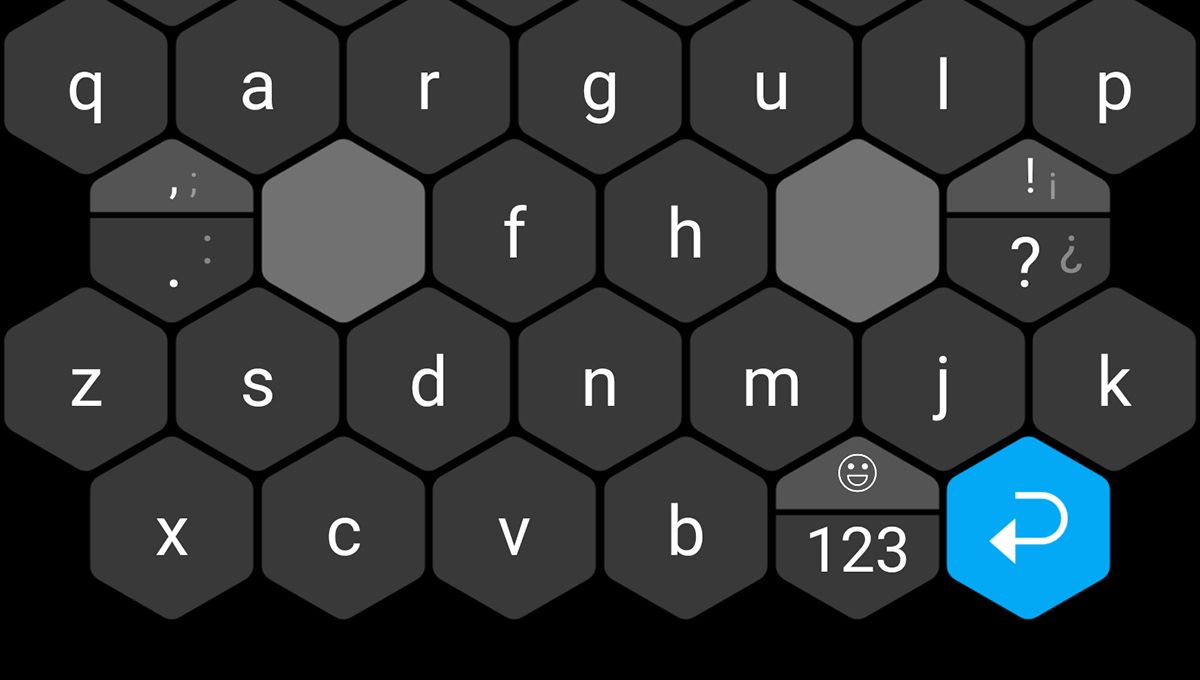
Android-näppäimistöjä on monia, mutta kahdella parhaalla on tehtävä suuren näppäimistön asettaminen, kaikki vain muutamassa vaiheessa. Ne täyttävät sen, mitä etsimme, koska ne voivat näyttää avaimet suurempana, ja Gboardilla on sen aikana jopa kaksi vaihtoehtoa.
Swiftkey lisää mahdollisuuden kasvattaa näppäimistöä manuaalisesti, sen säätömahdollisuus on mielenkiintoinen ja jonka eteen kehittäjät ovat tehneet kovasti töitä. Gboardiin verrattuna Swiftkey on kehittynyt viime vuosina parempaan suuntaan, ja sillä on monia ominaisuuksia, jotka erottavat sen Googlesta.
Aiomme selittää vaihe vaiheelta, kuinka suuri näppäimistö asetetaan kahteen sovellukseen, sen lisäksi, että mainitsemme joitain useista Play Kaupasta saatavilla olevista sovelluksista. Huaweilla on esiasennettuna Swiftkey-näppäimistö, kun taas monet merkit päättävät asentaa Googlen Gboardin Androidin asennuksen jälkeen.
Tee näppäimistöstä suuri Gboardissa
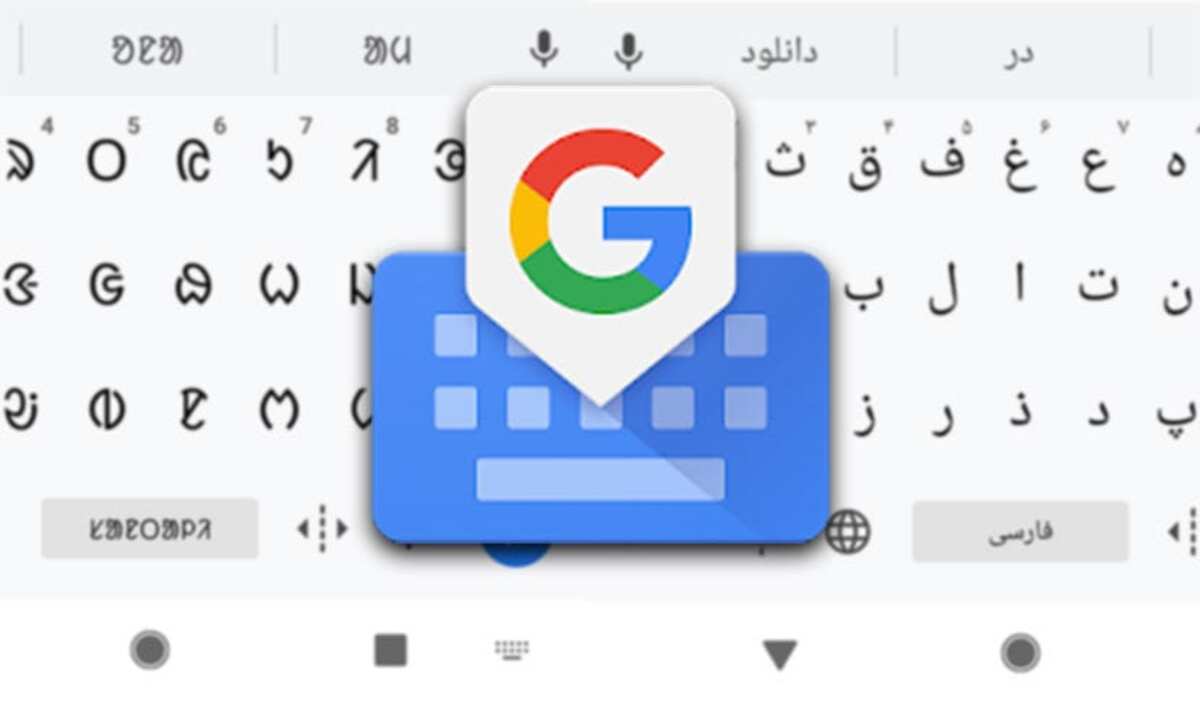
Gboard on yksi sovelluksista, joissa Google on tehnyt eniten työtä, siinä on monia toimintoja, mukaan lukien integroitu kääntäjä, kelluva näppäimistö ja mahdollisuus laittaa suuri näppäimistö. Viimeinen on säätö, jota monet käyttävät hyväkseen, koska näppäimet tulevat yleensä liian pienellä fontilla.
Googlen luomassa sovelluksessa on kaksi työkalua näppäimistön suurentamiseksi, ensimmäinen on "Näppäimistön korkeus", kun taas toinen on "Suurenna näppäintä painettaessa". Ensimmäinen niistä osoittautuu parhaiten mukautuvaksi näistä kahdesta, toinen on hyödyllinen pulsaatioiden suhteen.
Voit tehdä näppäimistöstä suuren seuraavasti:
- Käynnistä Gboard-sovellus puhelimessasi, se on käytettävissä kohdassa Asetukset – Näppäimistö
- Napsauta vaihtoehtoa, jossa lukee "Asetukset"
- Kun olet sisällä, napsauta "Design" ja napsauta sitä, jossa lukee "Näppäimistön korkeus"
- Asetuksista voit valita korkeuden, jolla näppäimistö näkyy, voi olla mahdollisimman korkea tai niin alhainen kuin mahdollista, joka on toinen vaihtoehto, jota monet sitä käyttävät käyttävät oletuksena
Toinen vaihtoehto on kahden ensimmäisen vaiheen alla, siirry kohtaan "Asetukset" ja valitse ruutu, jossa lukee "Suurenna näppäintä painettaessa". Tämä on hyvä, jos haluat nähdä, mitä näppäimiä painat, jotta et tee virhettä ja näet sen suurena joka kerta, kun painat Gboard-näppäimistöä pienellä painalluksella.
Tee näppäimistöstä suuri Swiftkey-näppäimellä
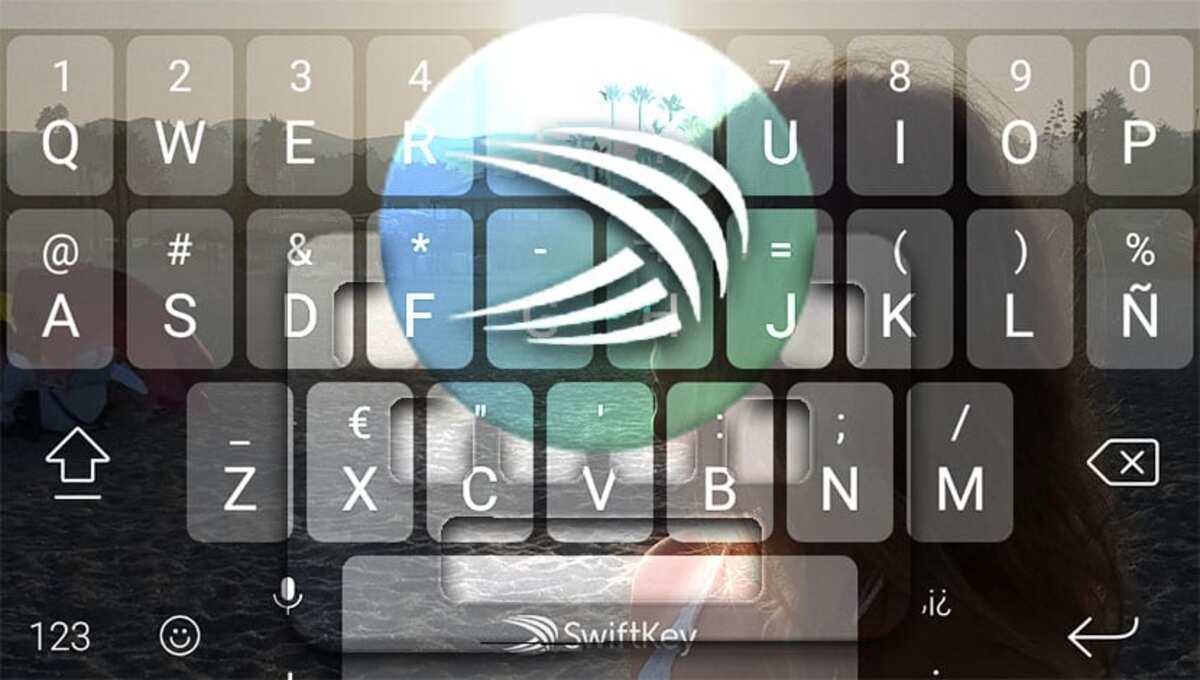
Kun laitat suuren näppäimistön Swiftkeyyn, sinulla on mahdollisuus säätääksesi sen haluamaasi kokoon, joka muuttuu oletusminimimmästä suurimpaan mahdolliseen. Gboard tarjoaa vaihtoehtoja korkeudelle ja sijoittelulle, kun taas Microsoft-näppäimistössä on mahdollisuus manuaaliseen koon säätöön.
Gboardilla oli kova kilpailija joko siksi, että se sai suuren osuuden tai koska Swiftkeyssä voidaan tehdä monia säätöjä. Käyttäjä on se, joka lopulta päättää valita yhden tai toisen, mutta monipuolisuuden vuoksi se tekee siitä jopa Google-näppäimistön tasolla tai sen yläpuolella.
Näppäimistön suurentaminen Swiftkeyssä, tee laitteella seuraavat toimet:
- Avaa Swiftkey-sovellus laitteessasi, voit tehdä sen kohdassa Asetukset – Sovellukset – Swiftkey
- Napsauta "Asettelu ja avaimet" -vaihtoehtoa ja napsauta tässä "Muuta kokoa"
- Siirrä sinisen sävyn liukusäädintä lisätäksesi tai vähentääksesi, tämä suurentaa tai pienentää näppäimistöä sen mukaan, mikä sinulle parhaiten sopii. Vahvista ja tallenna asetus napsauttamalla OK
- Jos et ole tyytyväinen, napsauta nollaa saadaksesi näppäimistön palauttamaan sen alkuperäisen koon
isot näppäimistösovellukset

Play Kaupasta saatavilla olevista sovelluksista Yksi, joka on saanut käyttäjiä, on näppäimistö senioreille, on tarkoitettu heikkonäköisille. Se on ilmainen sovellus, ja se on jo ylittänyt 100.000 3,2 latausta ja painaa noin XNUMX megatavua. Konfigurointia ei tarvita, vaikka näppäimistön kokoa voidaan säätää.
1C Suuri näppäimistö mukautuu henkilöön, siinä on erilliset ja suuret näppäimet, näppäimistön asento on erilainen kuin "Keyboard for Seniors". Siinä on sisäisiä konfiguroitavia vaihtoehtoja, joten voit mukautua sovellukseen, kun olet asentanut sen puhelimeesi.